PS中怎样进行透视裁剪得到正常角度的图片?
1、启动Photoshop CS6。

2、打开一张图片,可以看到,图片中的网格状图案是倾斜的。

3、点击透视裁剪工具。

4、在图片中先绘制出一个矩形网格。

5、按住网格的四个顶点,并拖动到网格端点。

6、并尽量控制网格的对边是平行的,邻边是垂直的。
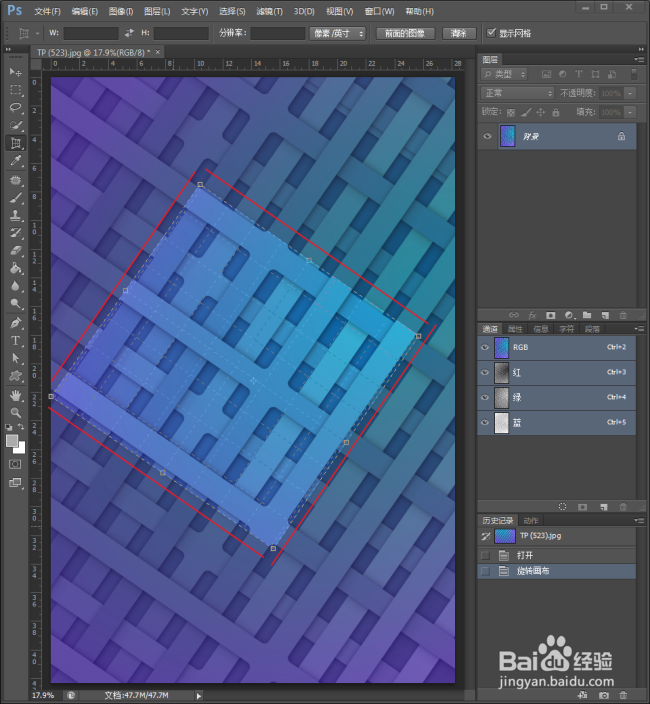
7、按回车键,则网格部分就被透视裁剪了,并且图片自动调整为正常的角度。

8、再使用裁剪工具,对刚才未裁剪到的部分进行二次裁剪。
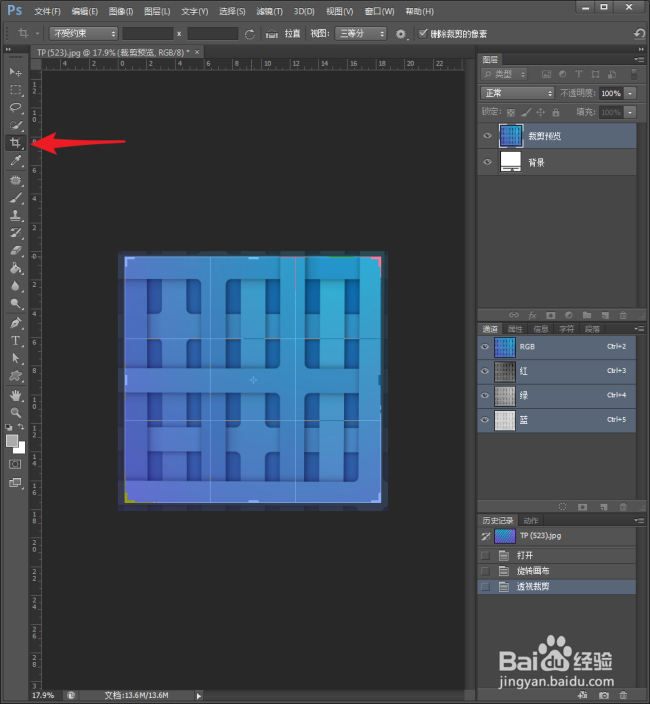
9、这样,就得到了最终裁剪后的结果。

声明:本网站引用、摘录或转载内容仅供网站访问者交流或参考,不代表本站立场,如存在版权或非法内容,请联系站长删除,联系邮箱:site.kefu@qq.com。
阅读量:109
阅读量:54
阅读量:105
阅读量:110
阅读量:193